 tutoriels informatiques
tutoriels informatiques
 connaissances en informatique
connaissances en informatique
 Installez le système et démarrez-le avec un disque USB
Installez le système et démarrez-le avec un disque USB
Installez le système et démarrez-le avec un disque USB
L'éditeur php Yuzai vous apprend à utiliser un disque USB pour démarrer et installer le système. Dans le processus de maintenance informatique et de réinstallation du système, l’utilisation d’un disque USB pour démarrer est devenue un choix courant. Par rapport à l'installation traditionnelle sur CD, l'utilisation d'un disque USB pour démarrer est plus pratique et plus rapide, et peut également éviter d'endommager le CD ou des problèmes de lecture. Cet article vous donnera une introduction détaillée aux étapes et précautions d'utilisation d'un disque USB pour démarrer le système. J'espère que cela pourra aider les amis dans le besoin.

Tout d'abord, la réinstallation du disque U est divisée en trois étapes, dont chacune est indispensable. Ce sont
1 Téléchargez le système d'image (c'est ce que tout le monde appelle habituellement les fichiers système Windows10Windows7)
2. disque de démarrage du disque (il est préférable de préparer une clé USB de plus de 8 Go)
3. Réinstallez le système
Je le ferai un par un ensuite
Tout d'abord, le téléchargement du système miroir est la première étape. Lorsque vous téléchargez des ressources système en ligne, sachez que certaines ressources peuvent être associées à des logiciels inutiles. Il est recommandé de télécharger le système depuis le site officiel de Microsoft, même si actuellement seul Windows 10 peut être téléchargé. Bien que le téléchargement du système depuis le site officiel nécessite au préalable le téléchargement d'un outil, ce qui est relativement gênant, il n'est pas recommandé aux novices en informatique de le télécharger.
Ici, je vous recommande toujours d'aller sur le site Web national bien connu de téléchargement du système d'origine pour télécharger, directement Baidu MSDN, le premier est. Après avoir accédé au site Web, sélectionnez la colonne « Système d'exploitation ». La première chose que vous verrez sera Windows 10, et plus bas, vous verrez les versions les plus récentes de Windows 10, puis vous pourrez également voir Windows 7, Windows 8 et d'autres versions. . Certains étudiants se sont peut-être demandé après avoir vu ceci, laquelle dois-je choisir avec autant de versions
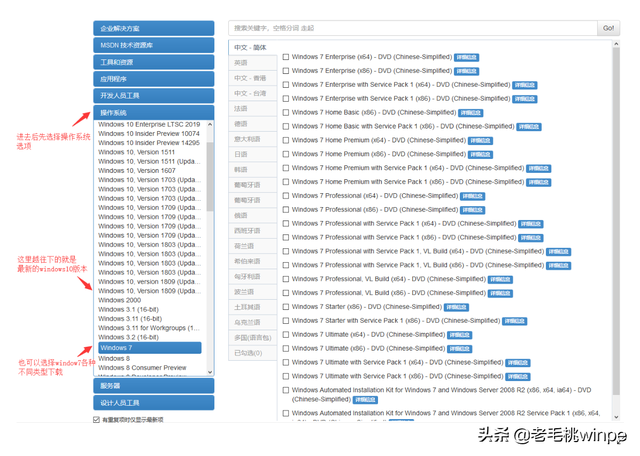
D'accord, laissez-moi la peaufiner : En termes simples, il existe plusieurs versions différentes du système d'exploitation Windows, qui peuvent être distinguées en fonction du nom de la version. Si le nom de la version est Professionnel, c'est la version professionnelle ; s'il porte le logo Entreprise, c'est la version entreprise ; s'il a la version domestique, c'est la version domestique ; Quant à l'édition Business de Windows 10, il s'agit d'une collection d'éditions professionnelles pour entreprises éducatives, tandis que l'édition grand public est une combinaison d'édition éducative, d'édition professionnelle et d'édition familiale. Vous pouvez choisir de télécharger l'édition grand public ou l'édition professionnelle selon vos besoins.
Copiez ensuite cette ligne de lien de téléchargement. Généralement, appuyez sur ctrl+c et Thunder apparaîtra automatiquement, puis téléchargez-le
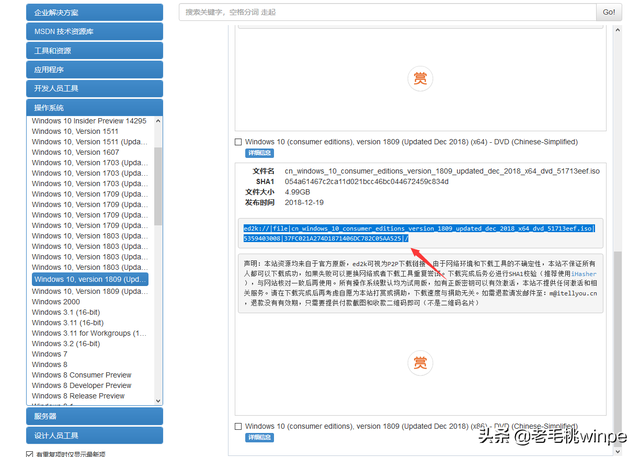
Étape 2 : L'étape suivante consiste à créer un disque de démarrage USB. De nos jours, de nombreuses entreprises fabriquent des disques de démarrage U. Vous pouvez simplement en choisir un. Ici, je vous recommande de télécharger le logiciel Laomaotao. Je l'utilise depuis longtemps et je m'y suis habitué. Baidu Laomaotao a le site officiel. logo
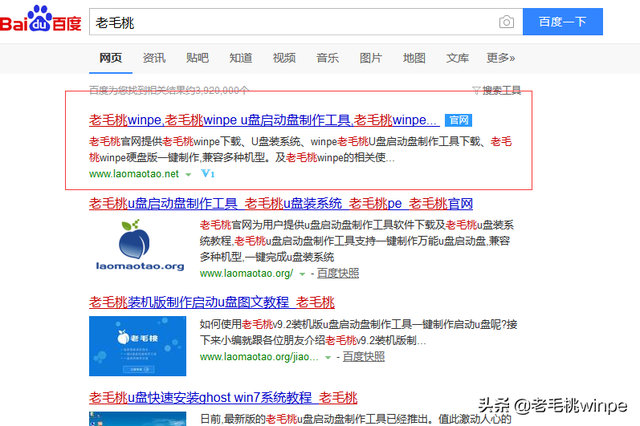
Cliquez simplement et téléchargez-le directement. Après le téléchargement, décompressez-le et installez-le
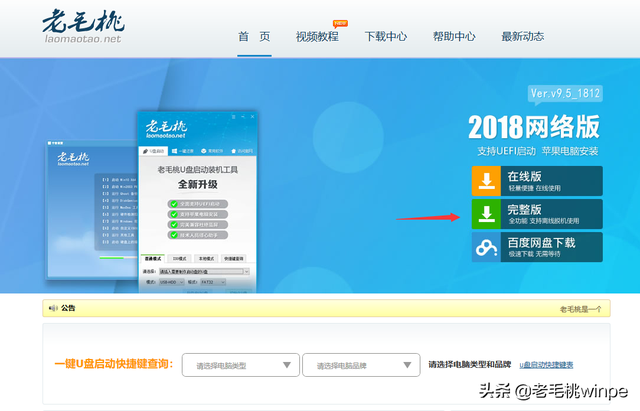
N'oubliez pas d'insérer d'abord le disque U pour certaines options.
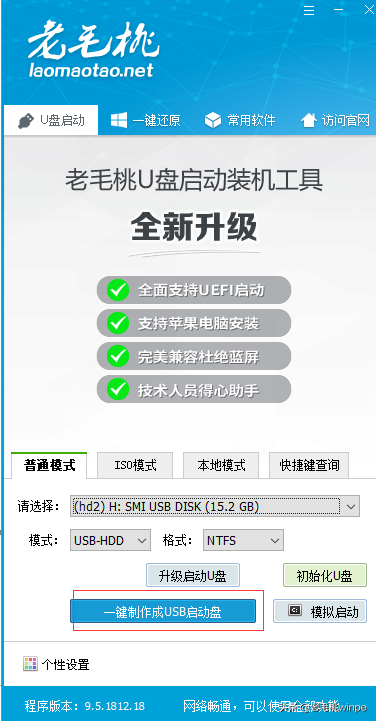
Attendez que la production soit terminée. Cliquez sur N'oubliez pas de sauvegarder ou de transférer les données importantes sur le disque U avant la production, car le disque U sera d'abord formaté. Après la production, copiez le fichier système que vous avez téléchargé lors de la première étape. sur le disque de démarrage terminé.
Étape 3 : Les deux premières étapes sont pratiquement terminées. Ensuite, vous pouvez l'installer, quel que soit l'ordinateur sur lequel vous souhaitez installer le système, branchez simplement la clé USB et procédez aux étapes suivantes.
Vous devez comprendre un peu de connaissances avant d'installer avec une clé USB. Habituellement, notre ordinateur lit directement le système sur le disque dur de l'ordinateur et entre dans le bureau. Ici, nous devons laisser l'ordinateur lire le programme de démarrage sur la clé USB. lecteur Flash.
Il existe deux façons pour l'ordinateur de lire notre clé USB et de la démarrer. La première consiste à appuyer directement sur les touches de raccourci pour sélectionner la méthode de démarrage. Les touches de raccourci pour les différents modèles sont également différentes. Pour vous éviter les recherches, je joins un tableau avec une liste complète des touches de raccourci :
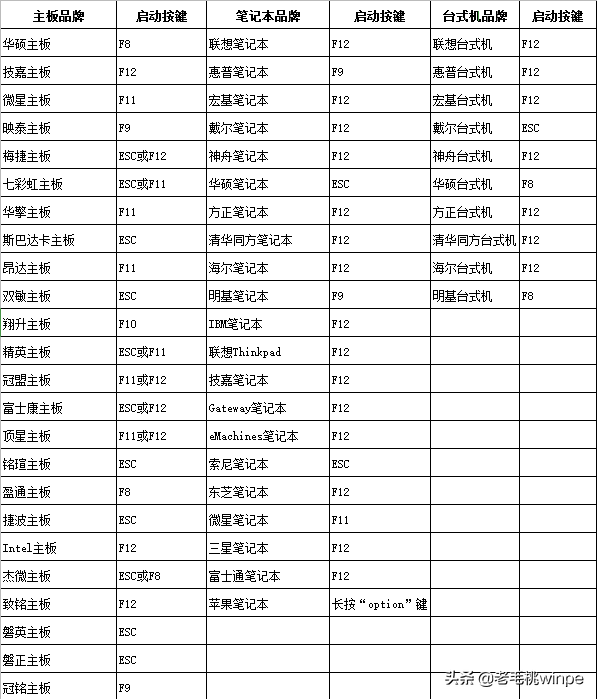
Soyez-en sûr. appuyez dessus dès que vous allumez le téléphone. La touche de raccourci correspondant au modèle, puis vous entrerez dans l'interface de sélection d'élément de démarrage suivante. Sélectionnez simplement l'option avec le logo USB
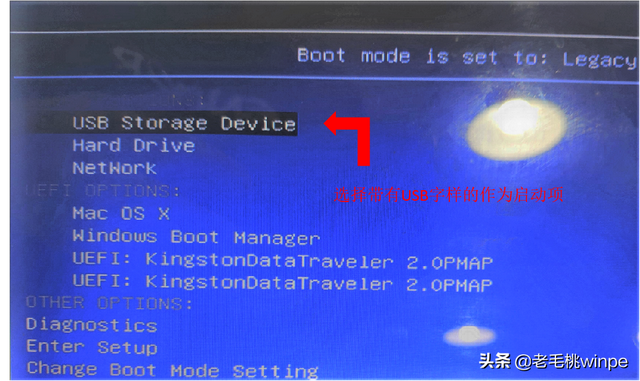
La deuxième méthode est relativement gênante. Vous devez entrer dans le bios pour le définir. Vous pouvez le faire dans le premier chapitre. Si une méthode n'est pas valide, choisissez d'utiliser la deuxième méthode
Pour la deuxième méthode, vous devez appuyer sur une autre touche de raccourci pour accéder au bios ! Paramètres, généralement la touche F2 ou DEL Si elle n'est pas valide, vous pouvez l'utiliser selon votre propre machine. Vérifiez-la simplement sur Baidu.
Après avoir entré les paramètres du BIOS, utilisez les touches fléchées gauche et droite pour accéder à l'option de démarrage comme indiqué ci-dessous, puis utilisez les touches fléchées haut et bas pour passer à l'option "1ère priorité de démarrage" et appuyez sur Entrée pour la sélectionner, puis utilisez Entrée dans la boîte contextuelle pour sélectionner l'option avec l'option USB, puis appuyez sur F10 pour enregistrer et quitter. Lorsque vous rallumerez l'ordinateur, il démarrera automatiquement avec le disque USB.
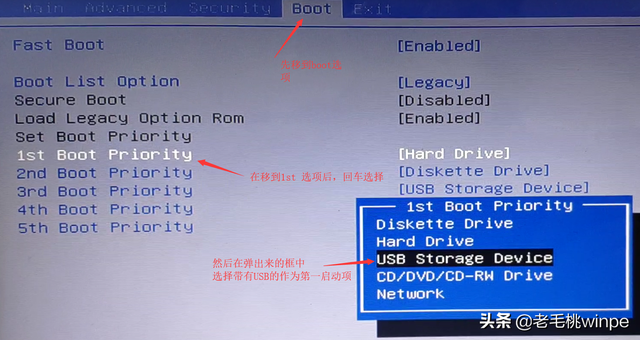
Les ordinateurs de certains étudiants peuvent ne pas démarrer à partir du BIOS mais de l'UEFI. C'est très simple. Vous pouvez également appuyer directement sur la touche F2 ou DEL pour entrer les paramètres de l'élément de démarrage
Comme le montre l'image ci-dessous, puis appuyer sur F8 pour sélectionner l'élément. démarrer avec USB Sélectionnez simplement l'élément
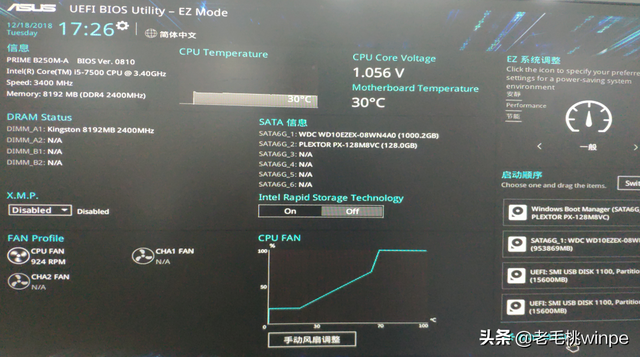
Après avoir sélectionné l'option de démarrage du disque U, si vous avez déjà réussi à créer le disque de démarrage du disque U, vous entrerez dans l'interface de sélection PE suivante
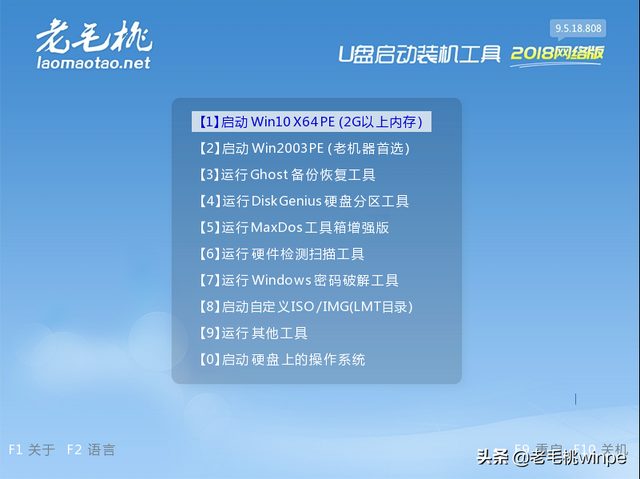
Sélectionnez l'option [1], puis vous entrerez l'image ci-dessous. Exécutez le programme d'installation en un clic sur le bureau PE dans
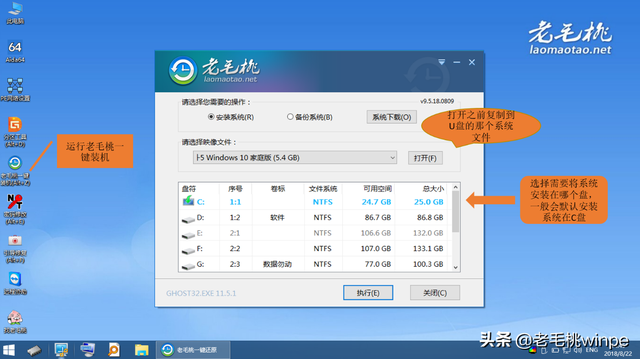
, puis ouvrez le fichier système que vous avez copié précédemment dans la clé USB, puis cliquez sur Exécuter. N'oubliez pas de vérifier le pilote USB, puis cliquez sur Exécuter. suivez le processus et l'installation se terminera automatiquement
Ce tutoriel fait plus de 1 000 mots. Je pense que c'est juste pour un débutant. Tant que vous avez un peu de patience et que vous suivez étape par étape, c'est tout à fait correct. un débutant pour installer un système de cette manière. Si vous ne savez pas encore comment utiliser cette méthode, si c'est le cas, je vous suggère quand même de dépenser 50 yuans pour trouver quelqu'un pour l'installer pour vous dans une ville informatique ou quelque chose comme ça.
De plus, après l'avoir lu, vous pouvez le sauvegarder et le republier, je le publierai toujours à l'avenir !
Ce qui précède est le contenu détaillé de. pour plus d'informations, suivez d'autres articles connexes sur le site Web de PHP en chinois!

Outils d'IA chauds

Undresser.AI Undress
Application basée sur l'IA pour créer des photos de nu réalistes

AI Clothes Remover
Outil d'IA en ligne pour supprimer les vêtements des photos.

Undress AI Tool
Images de déshabillage gratuites

Clothoff.io
Dissolvant de vêtements AI

AI Hentai Generator
Générez AI Hentai gratuitement.

Article chaud

Outils chauds

Bloc-notes++7.3.1
Éditeur de code facile à utiliser et gratuit

SublimeText3 version chinoise
Version chinoise, très simple à utiliser

Envoyer Studio 13.0.1
Puissant environnement de développement intégré PHP

Dreamweaver CS6
Outils de développement Web visuel

SublimeText3 version Mac
Logiciel d'édition de code au niveau de Dieu (SublimeText3)
 Lorsque j'allume l'ordinateur, il s'arrête toujours sur l'écran du logo de la carte mère. Rien ne se passe lorsque j'appuie sur quelque chose et je ne parviens pas à accéder au BIOS ?
Apr 23, 2024 am 09:13 AM
Lorsque j'allume l'ordinateur, il s'arrête toujours sur l'écran du logo de la carte mère. Rien ne se passe lorsque j'appuie sur quelque chose et je ne parviens pas à accéder au BIOS ?
Apr 23, 2024 am 09:13 AM
Lorsque j'allume l'ordinateur, il s'arrête toujours sur l'écran du logo de la carte mère. Rien ne se passe lorsque j'appuie sur quelque chose et je ne parviens pas à accéder au BIOS ? Cela est généralement dû au fait que la tension de la batterie du BIOS est trop faible et que l'heure du système est revenue à l'heure prédéfinie du BIOS, par exemple 2000.1.1, 00:00. Vous pouvez l'utiliser après avoir appuyé sur F1 pour entrer dans le bios et régler l'heure. Ne coupez pas l'alimentation secteur après un arrêt la nuit. Généralement, l'heure du système ne sera pas perdue lorsque vous allumerez l'ordinateur le lendemain. peut toujours entrer dans le système normalement. Si l'alimentation secteur est coupée, la tension de la batterie ne peut pas maintenir la consommation électrique du bios et l'ordinateur reviendra à l'état actuel lorsqu'il sera allumé le lendemain. Remplacer la batterie du BIOS est la solution ultime. Win11 est bloqué sur l'interface du logo de la carte mère lors du démarrage ? 1. Il s'agit d'un problème avec les paramètres du BIOS. Il suffit de trouver les éléments de configuration correspondants.
 Comment entrer dans le BIOS sur la carte mère HP
May 04, 2024 pm 09:01 PM
Comment entrer dans le BIOS sur la carte mère HP
May 04, 2024 pm 09:01 PM
Comment configurer le démarrage du disque U dans le bios de l'ordinateur portable HP (comment accéder au bios de l'ordinateur HP), puis insérer le disque U à démarrer en premier dans le port USB de l'ordinateur portable. Si vous souhaitez installer le système, le système. le programme doit avoir été préparé sur le disque U. Tout d’abord, ouvrez l’ordinateur portable. Assurez-vous que l’ordinateur portable est éteint. La configuration du BIOS doit être effectuée avec l’ordinateur éteint. Insérez ensuite le disque U que vous souhaitez démarrer en premier dans le port USB de l'ordinateur portable. Si vous souhaitez installer le système, la condition préalable est que le programme système ait été préparé sur le disque U. Prenons l'exemple de l'ordinateur de bureau HP ProDesk400G5SFF. Définissez la méthode de démarrage du disque BIOS : Tout d'abord, redémarrez l'ordinateur et attendez que l'écran de démarrage apparaisse. Il existe deux manières de configurer le démarrage d'un disque USB sur les ordinateurs portables HP. La première consiste à appuyer directement sur la touche de raccourci pour sélectionner.
 Comment supprimer la limite de vitesse sur Baidu Netdisk
Apr 30, 2024 pm 09:30 PM
Comment supprimer la limite de vitesse sur Baidu Netdisk
Apr 30, 2024 pm 09:30 PM
Les méthodes permettant de lever la limite de vitesse de Baidu Netdisk incluent : l'achat d'un abonnement à Baidu Netdisk, l'utilisation d'outils de téléchargement tiers (tels que Thunder, IDM), la modification du fichier hosts, l'utilisation d'un serveur proxy. Remarque : ces méthodes peuvent s'avérer inefficaces et l'utilisation d'un serveur proxy. les outils tiers ou la modification de fichiers peuvent violer les conditions du service.
 Tutoriel sur l'assemblage d'un ordinateur et l'installation d'un système ? Comment installer le système win11 lors de l'assemblage d'un ordinateur ?
Apr 27, 2024 pm 03:38 PM
Tutoriel sur l'assemblage d'un ordinateur et l'installation d'un système ? Comment installer le système win11 lors de l'assemblage d'un ordinateur ?
Apr 27, 2024 pm 03:38 PM
Tutoriel sur l'assemblage d'un ordinateur et l'installation d'un système ? De nos jours, l'installation du système pour assembler des ordinateurs est très simple et pratique et ne nécessite qu'un CD. Entrez d'abord les paramètres du BIOS, configurez l'ordinateur pour qu'il démarre d'abord avec le lecteur de CD-ROM, puis redémarrez l'ordinateur et chargez le CD système dans le lecteur de CD-ROM. Le CD entrera automatiquement dans l'état d'installation. À ce stade, il vous suffit de répartir manuellement les partitions, et le reste sera complété automatiquement. Comment installer le système win11 lors de l'assemblage d'un ordinateur ? 1. Tout d’abord, nous devons télécharger un fichier image win11 depuis ce site avant de l’installer. 2. Le fichier image win11 a subi un grand nombre de tests professionnels pour garantir une installation stable et un fonctionnement fluide. 3. Une fois le téléchargement terminé, chargez le dossier dans le chemin de téléchargement et exécutez-y le processus "windowssetup".
 Comment accéder au bios après avoir assemblé un ordinateur ? Comment entrer dans le bios lors de l'assemblage d'un ordinateur ?
May 07, 2024 am 09:13 AM
Comment accéder au bios après avoir assemblé un ordinateur ? Comment entrer dans le bios lors de l'assemblage d'un ordinateur ?
May 07, 2024 am 09:13 AM
Comment accéder au bios après avoir assemblé un ordinateur ? Avant d'accéder au BIOS, vous devez vous assurer que l'ordinateur est complètement éteint et éteint. Voici plusieurs manières courantes d'accéder au BIOS : 1. Utiliser les touches de raccourci : La plupart des fabricants d'ordinateurs affichent un message d'invite au démarrage vous indiquant sur quelle touche appuyer pour accéder aux paramètres du BIOS. Généralement la touche F2, F10, F12 ou Suppr. Après avoir appuyé sur les touches appropriées, vous devriez pouvoir voir un écran contenant des informations sur le matériel et les paramètres du BIOS de votre ordinateur. 2. Utilisez le bouton de la carte mère : Certaines cartes mères d'ordinateurs disposent d'un bouton dédié pour saisir les paramètres du BIOS. Ce bouton est généralement intitulé « BIOS » ou « UEFI ». Après avoir appuyé sur le bouton, vous devriez pouvoir voir
 Logo de démarrage de la carte mère MSI
May 08, 2024 pm 02:20 PM
Logo de démarrage de la carte mère MSI
May 08, 2024 pm 02:20 PM
Comment annuler l'icône de la carte mère MSI lors du démarrage 1. Appuyez sur la touche DEL lors du démarrage pour accéder au BIOS. Généralement, dans l'élément « Fonctionnalités avancées », vous pouvez trouver les mots Écran LOGO de la carte mère MSI. Sélectionnez DÉSACTIVÉ, enregistrez et quittez. Il n'y aura plus cet écran LOGO de la carte mère MSI lorsque vous allumerez l'ordinateur à l'avenir. La carte mère MSI fait référence à la marque de carte mère développée par MSI (MSI Technology Company). 2. Le logo affiché lorsque l’ordinateur est allumé est essentiellement celui du fabricant de la carte mère. Vous pouvez définir QUICKPOST sur DISENABLE dans le BIOS, afin que le logo ne soit généralement pas affiché. Il affichera des informations relatives à la configuration de l'ordinateur et vous donnera plus de détails. 3. Tout d’abord, apprenez à flasher le BIOS dans un environnement Windows. Premièrement : allez en ligne
 Comment augmenter la vitesse de téléchargement de Baidu Netdisk
Apr 30, 2024 pm 08:33 PM
Comment augmenter la vitesse de téléchargement de Baidu Netdisk
Apr 30, 2024 pm 08:33 PM
Conseils pour améliorer la vitesse de téléchargement de Baidu Netdisk : 1. Optimisez la connexion réseau (choisissez un réseau plus rapide, vérifiez le routeur, utilisez un câble réseau pour vous connecter) ; 2. Ajustez les paramètres de Baidu Netdisk (activez les téléchargements accélérés, définissez le nombre de threads de téléchargement) ; et désactivez la limite de vitesse) ; 3. Utilisez des outils de téléchargement tiers (tels que Thunder, IDM, EagleGet) ; 4. Autres techniques (évitez les heures de pointe, téléchargez plusieurs fichiers, videz le cache, redémarrez l'appareil).
 Comment activer tpm2.0 dans win11_Comment activer tpm2.0 dans win11
May 08, 2024 pm 06:10 PM
Comment activer tpm2.0 dans win11_Comment activer tpm2.0 dans win11
May 08, 2024 pm 06:10 PM
1. Carte mère Gigabyte 1. Tout d'abord, nous redémarrons l'ordinateur et utilisons le clavier [DEL] pour saisir les paramètres du BIOS lors du redémarrage. 2. Recherchez et entrez l'onglet [Paramètres] ci-dessus. 3. Ensuite, recherchez et entrez [Divers] sous Paramètres 4. Définissez [Intel Platform Trust Technology (PTT)] sur [Enabled] 5. Une fois les paramètres terminés, utilisez le clavier [F10] pour enregistrer, puis cliquez sur [OUI]. pour quitter. 2. Carte mère ASUS 1. Redémarrez d'abord l'ordinateur et appuyez continuellement sur [Suppr] sur le clavier pour accéder aux paramètres du BIOS lors du démarrage. 2. Cliquez sur [AdvancedMode] ou appuyez sur [F7] pour trouver [A





